При печати на одном листе обычно располагается не менее двух почтовых карточек. При использовании большинства шаблонов почтовых карточек настройки принтера задаются автоматически.
Вы можете создавать разные открытки с разными адресами и приветствиями с помощью слияния или добавления сведений вручную. Однако если выбрать несколько копий на листе вместо нескольких страниц на листе в шаге 3 инструкций, вы получите возможность печати разных открыток на отдельном листе бумаги вместо печати нескольких персонализированных открыток на одном листе.
-
На вкладке Файл выберите пункт Печать.
-
В раскрывающемся списке Принтер выберите нужный принтер.
-
В разделе Настройки в раскрывающемся списке под полем Страницы выберите пункт Несколько страниц на листе и введите число в поле Число копий каждой страницы.
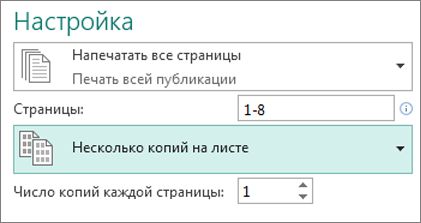
-
Нажмите кнопку Печать.
Советы:
-
В списке Принтер выберите нужный принтер.я в том, что все страницы помещаются на листе.
-
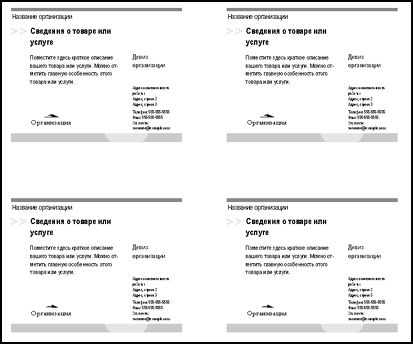
-
Кроме того, если вы используете Publisher 2010, 2013 или 2016, вы можете использовать ползунок прозрачности переднего и заднего краев

-










